Heim >Software-Tutorial >Bürosoftware >So drucken Sie Genehmigungsantragsdatensätze auf DingTalk
So drucken Sie Genehmigungsantragsdatensätze auf DingTalk
- 王林nach vorne
- 2024-04-28 15:07:05465Durchsuche
Wie kann ich Genehmigungsantragsunterlagen auf DingTalk anzeigen und ausdrucken? Der PHP-Editor Apple erläutert im Detail die spezifischen Schritte zum Drucken von Genehmigungsantragsdatensätzen auf DingTalk. Lesen Sie weiter, um zu erfahren, wie Sie Genehmigungsunterlagen ganz einfach erhalten und ausdrucken können.
1. Öffnen Sie DingTalk und klicken Sie auf [Arbeiten] auf den vier Quadraten links.
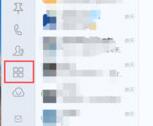
2. Öffnen Sie die DingTalk-Workbench-Oberfläche.
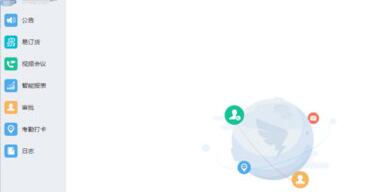
3. Klicken Sie auf [Genehmigung], um die Hauptgenehmigungsseite zu öffnen.
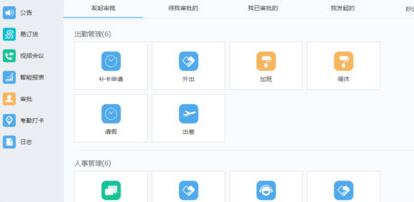
4. Klicken Sie auf [Von mir initiiert], um die von mir initiierten Genehmigungen anzuzeigen, und Sie können sehen, welche genehmigt wurden. Klicken Sie auf die genehmigte Genehmigung, die Sie drucken möchten.
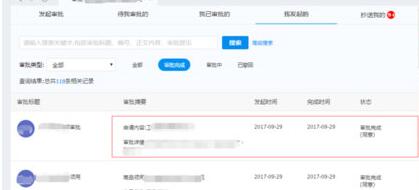
5. Öffnen Sie die Genehmigung, die Sie drucken möchten, und klicken Sie auf die Schaltfläche „Drucken“ in der oberen rechten Ecke.
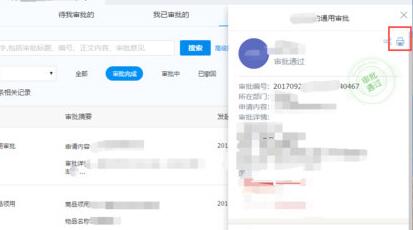
6. Zu diesem Zeitpunkt wird angezeigt, dass die Druckdatei per Unternehmensnachricht an Sie gesendet wurde. Klicken Sie auf [OK].
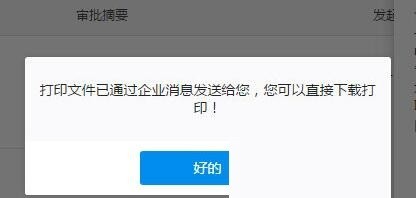
7. Laden Sie die empfangenen Dateien auf Ihren Computer herunter und drucken Sie sie direkt aus.
Das obige ist der detaillierte Inhalt vonSo drucken Sie Genehmigungsantragsdatensätze auf DingTalk. Für weitere Informationen folgen Sie bitte anderen verwandten Artikeln auf der PHP chinesischen Website!
In Verbindung stehende Artikel
Mehr sehen- Lernen Sie Java, um Beispielcode für den DingTalk-Roboter-Nachrichten-Push zu implementieren
- So richten Sie die Organisationsstruktur von DingTalk ein
- Laravel kann DingTalk verwenden, um Systemwarnungen zu empfangen!
- Technology Experience Officer |. DingTalk-Schrägstrich „/' tatsächlicher Test: Ein privater, angepasster Roboter erscheint im Gruppenchat, und durch das Aufnehmen von Fotos kann ein kleines Programm generiert werden
- Kann DingTalk gleichzeitig auf zwei Mobiltelefonen angemeldet sein?

